| 主机参考:VPS测评参考推荐/专注分享VPS服务器优惠信息!若您是商家可以在本站进行投稿,查看详情!此外我们还提供软文收录、PayPal代付、广告赞助等服务,查看详情! |
| 我们发布的部分优惠活动文章可能存在时效性,购买时建议在本站搜索商家名称可查看相关文章充分了解该商家!若非中文页面可使用Edge浏览器同步翻译!PayPal代付/收录合作 |
在之前的文章《实用word技巧分享:批量处理图片大小的两种方法》中,我们学习了批量处理图片大小的两个小技巧。。今天,我们来谈谈如何给word图片添加文字。介绍三种给word图片添加文字的方法。来看看吧!

最近有朋友留言问:Word图片怎么加文字?
这个问题应该是很多新手朋友在日常学习和工作中的痛点。在Word中,图片和文字是两个独立的对象。但是有时候为了更好的解释图片或者进行具体的平面设计,我们会给图片添加文字进行排版。如何给Word图片添加文字?
今天小编就教大家几个快速在图片中嵌入文字的技巧。掌握今天的内容,百分百解决你的问题。
1、利用文本框实现带文字的Word图片。
有了文本框,你可以在图片中自由添加任何你想嵌入的文字信息,还可以根据自己的需要设置文本框和文字的格式。有两种方法:
方法1:
(1)单击插入-文本-文本框,在下拉菜单中选择一个文本框,然后在图片上绘制一个文本框。
(2)在文本框中输入文本内容,并设置字体和文本大小。
(3)然后在格式-形状样式或艺术字样式组中设置文本框和字符的样式。这样文字就嵌入图片了!

方法二:
(1)首先,插入一个文本框,输入文本并设置格式。
(2)然后在文本框上单击鼠标右键,在弹出的快捷菜单中选择“形状格式”命令。
(3)打开“格式形状”任务窗格,填充图片,也达到了图片嵌入文字的效果。

2.用图片加文字的方式给Word图片加文字。
通过设置文字的“环绕方式”,可以排列图片和文字的位置,从而实现文字嵌入图片的目的。
(1)先输入文字,然后插入图片。
(2)然后双击图片,点击格式-排列,在弹出菜单中选择文字下方环绕文字。

3.为页面背景填充图片,并向图片一词添加文本。
简单来说就是为页面插入一张图片作为背景,然后在上面添加相应的文字,实现在图片上嵌入文字的效果。
(1)点击设计-页面背景-页面颜色,在弹出的快捷菜单中选择页面效果。
(2)在“打开”对话框中选择“图片”选项卡,单击“选择图片”按钮,然后从文件中选择要插入的图片。
(3)点击“确定”按钮返回页面,并输入上面的文字即可。

这篇文章分享的三个字图片不知道怎么加字?你学会了吗?
推荐教程:Word教程
 WPS Office WPS Office是一站式办公服务平台,让你高效解决办公问题,无需广告。WPS Office可以实现办公软件最常用的功能,如文本、表格、演示、PDF阅读等。请来拯救下载体验!
WPS Office WPS Office是一站式办公服务平台,让你高效解决办公问题,无需广告。WPS Office可以实现办公软件最常用的功能,如文本、表格、演示、PDF阅读等。请来拯救下载体验!
下载
这几篇文章你可能也喜欢:
- 如何在单词文本的两端设置对齐方式(在单词汉字的两端对齐)
- Word中的三种加密方式是什么?(Word中的三种加密方式是什么意思?)
- 实用Word技巧分享:批量设置图像对齐方式。 (如何在Word中批量设置图片格式和大小)
- Word实用技巧分享:详细讲解如何改变照片的颜色和形状
- 分享你实用的Word技巧:自定义表格样式,让你的表格变得漂亮。 (如何在word表格中设置自定义格式)
本文由主机参考刊发,转载请注明:实用word技巧分享:图片添加文字的三种方法(Word如何给图片添加文字) https://zhujicankao.com/120336.html
 主机参考
主机参考














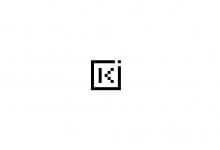
评论前必须登录!
注册